http://www.inlinkz.com/new/index.php
veranstaltet.
Um dieses Tool zu benutzen, ist eine Registrierung erforderlich; mit Klick auf den entsprechenden Button landet Ihr in diesem Formular:
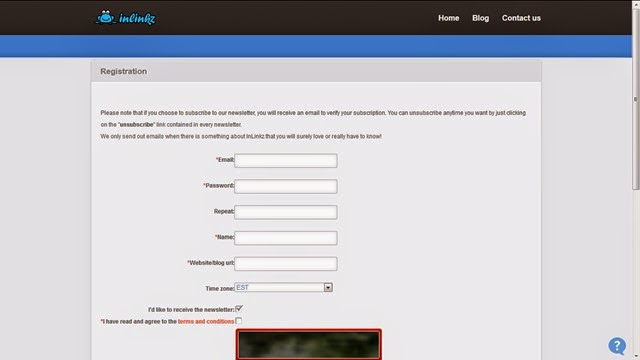
Ihr könnt die Ansicht vergrößern, indem Ihr auf das Bild klickt
Im Grunde sind alles Pflichtfelder und müssen ausgefüllt werden:
Ihr gebt als erstes eine eMail-Adresse ein. Ihr solltet eine gültige verwenden, da Ihr dort hin eine Bestätigungs-/Freischalt-eMail erhalten werdet (Verifizierung).
Darunter gebt Ihr ein neues Passwort ein, welches für den zukünftigen Login gebraucht wird (nur damit das völlig klar ist: NICHT das Passwort, welches zur eMail-Adresse gehört).
In der nächsten Zeile “Repeat” wiederholt Ihr dieses Passwort.
In der Spalte “Name” könnt Ihr bspw. Euren Nick Name (Spitznamen) eingeben.
Bei der Website/Blog URL gebt Ihr die Hauptadresse Eures Blog ein (bei mir ist das z.B. https://sabinesbastelstube.wordpress.com/)
Die Zeitzone habe ich auf Europe/Berlin eingestellt.
Haken bei Newsletter hab ich weg gemacht (bekomme auch so noch genug Post *grins*); terms and conditions sollte man lesen (hab ich aber mal wieder nicht) muss man auf jeden Fall ankreuzen.
Dann müsst Ihr nur noch beweisen, dass Ihr kein Roboter seid und das Captcha eingeben (besteht aus Ziffern und Zahlen, oder auch mal nur Zahlen). Wenn das irgendwie nicht klappen sollte, weil Ihr es nicht richtig lesen könnt, kann man mit Klick auf den obersten der 3 kleinen Button (2 Pfeile) ein neues Bild laden.
Abschließend muss man nur noch auf Submit (senden) klicken.
Wenn Ihr alles richtig eingegeben habt, erscheint dann dieses Fenster:

Da steht dann mal als erstes, ganz groß, dass dieses Fenster nicht geschlossen werden soll (zumindest jetzt noch nicht). Denn jetzt müsst Ihr in Eurem Mailprogramm erst mal die eMail suchen, die Ihr zur Verifizierung Eures Account von inlinkz bekommen habt ...
Betreff: Confirm your InLinkz account!
Absender: InLinkz email confirmation
Solltet Ihr die eMail nicht finden, schaut in Eurem Spam-Ordner nach.
So schaut sie aus (was meinen Account betrifft, wurden die Daten geschwärzt):

Ich habe den Direktlink (oben blau unterstrichen), der auch funktioniert hat. Wenn Euer eMail-Programm, aus welchen Gründen auch immer, Links nicht zulässt, dann könnt Ihr die Adresse darunter ab http: bis zum Ende der Zeile markieren, kopieren und in Eurem Browser einfügen.
Danach seid Ihr erfolgreich registriert und es erscheint dieses Fenster:

Das scrollt Ihr dann bis nach unten und klickt auf den “Go to login” Button
Ja toll ... der führt uns dann wieder auf die Startseite und da klickt Ihr dann oben rechts auf “Sign in”.
Dort gebt Ihr dann Eure eMail-Adresse und das Passwort (welches Ihr im Anmeldeformular eingetragen habt) ein und klickt noch mal auf Sign in.
Nun erscheint dieses Fenster:

Hier kümmern wir uns erst mal um das rote Feld: Wir sollen eine Kategorie für unseren Blog vergeben, da User offensichtlich Partys nach Kategorien aussuchen.
Ihr klickt also in das rote Fenster und landet in einem Formular wo man mit Klick auf den Pfeil nach unten aus zahlreichen Kategorien auswählen kann. Ich hab mich mal für DIY entschieden:
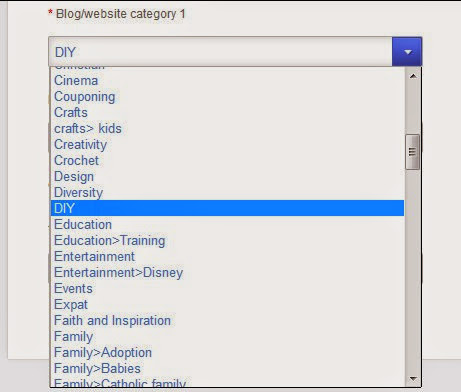
Ihr könnt noch eine 2. Kategorie auswählen (mir reicht erst mal eine).
Abschließend müsst Ihr nur noch den “Submit” Button klicken.
Nun sehen wir wieder das letzte Fenster und das rote Feld ist verschwunden. Da wir ja noch keine Linkparty haben, sondern erst mal eine erstellen wollen, klicken wir nun auf “create a new link-up” (linke Seite, mittig).
Und wenn Ihr soweit seid, klickt Ihr bitte auf Teil 2 des Tutorials Linkparty erstellen (da geht es dann weiter im Text).

Keine Kommentare:
Kommentar veröffentlichen
Was meinst Du dazu? Hinterlasse einen Kommentar!